În această lecție, Alexey Kuzmichev spune ce picăturii în Photoshop. Ne vom ocupa cu automatizarea de fotografii de prelucrare.
Picăturii (în engleză picăturii.) - un fișier care creează o photoshop a acțiunii, cu care puteți procesa imaginile fără a le descărca în Photoshop, și anume programul va face totul singur. Ele sunt convenabile în care acestea pot fi copiate pe o unitate flash USB, pentru a transfera la prieteni, clienti, etc. Principalul lucru pe care le-au instalat Photoshop. Ei pur și simplu drag and drop fotografii la acest fișier, și există prelucrarea automată a acestora. Să ne uităm la modul de a crea o picătură și modul în care funcționează.
În primul rând avem nevoie pentru a crea acțiunea cea mai simplă, care, de exemplu, va reduce imaginea și de a spori claritatea. Deschideți fotografia.

Deschideți paleta "Operațiunea" (eksheny). Acesta poate fi, de asemenea, accesate din meniul „Window -> Options“ sau combinația de taste „Alt + F9“. Crearea unui nou set.
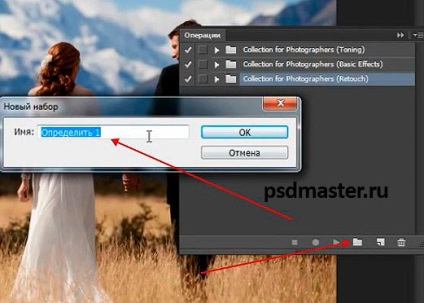
Apoi, a scrie o nouă operație.
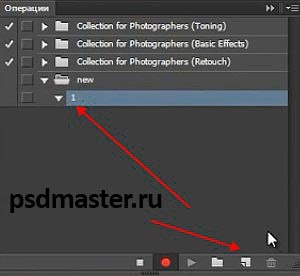
Mai multe detalii despre înregistrarea propriile jocuri de acțiune puteți verifica acest link.
După cum sa menționat mai sus, vom schimba dimensiunea imaginii. Pentru a face acest lucru, du-te la elementul de meniu „Image -> Image Size“ sau apăsați tasta de comandă rapidă „Alt + Ctrl + C“ și pentru a reduce dimensiunea sa. La final faceți clic pe „OK“.

După aceea ascute. Du-te la elementul de meniu "Filter -> Sharpen -> Unsharp Mask." Să plecăm de aici, „Efectul“ 100 și „Radius“ 0.3.
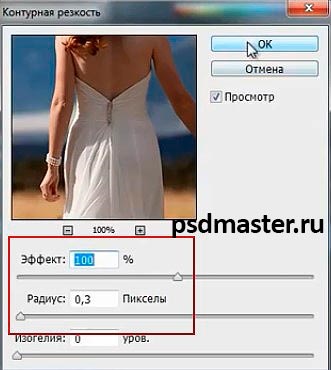
Pasul final, care trebuie să fie făcută în timpul înregistrării acțiunii este rezultatul de întreținere. Du-te "File -> Save As" (scurtătură "Shift + Ctrl + S"). Faceți clic pe Salvare. Astfel, imaginea va suprascrie sursa.
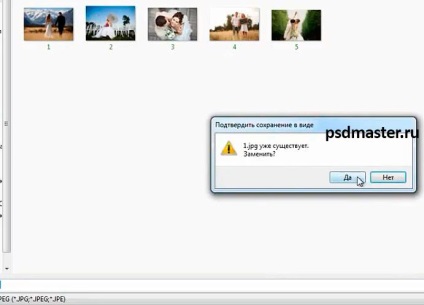
În plus, parametrii stocați imagine clic pe „OK“.

După toate operațiunile apăsați butonul pentru a opri înregistrarea.
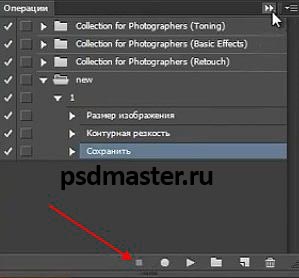
Acum, să creeze acest executabil acțiune. Du-te la "File -> Automatizați -> Create picăturii".
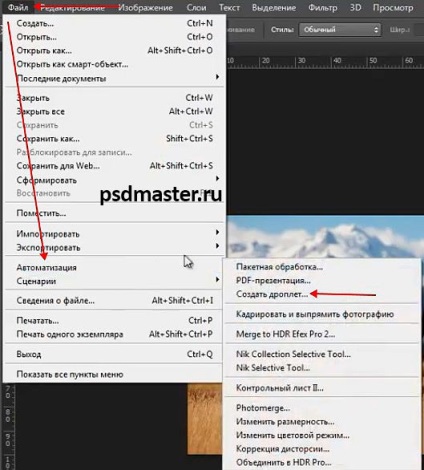
În prima etapă ni se cere în cazul în care vom merge pentru a salva fișierul. Faceți clic pe „Alegeți“, specificați un dosar și un nume pentru fișier. În al doilea bloc cerem de la orice acțiune dorim să creați picăturii.
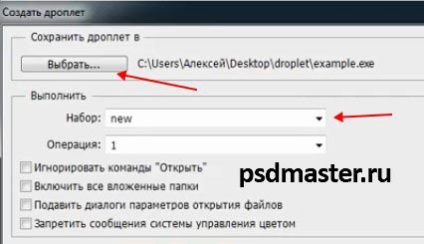
Următorul este un punct foarte important - „Output Folder“. Putem specifica „Folder“ și apoi toate imaginile vor fi salvate în directorul specificat. Sau putem face pentru fotografii pur și simplu suprascrise, atunci am pus „Save and Close.“ Un alt foarte important pentru a pune o bifă pe opțiunea „Ignorați sozraniv echipa ca“. Dacă nu ați livra, Photoshop de fiecare dată când salvați va deschide fereastra de setări. Acest element va funcționa numai dacă aveți comanda „Save“ este înregistrată în acțiunea propriu-zisă. La final faceți clic pe „OK“.
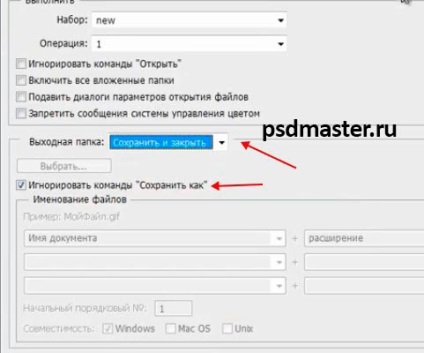
După ce toate manipulările de pe computer are nevoie de un nou apare picăturii.
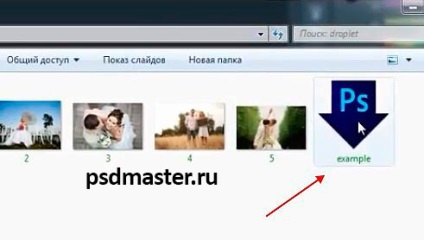
Să ne uităm la modul de utilizare poate fi cu ușurință fotografii prelucrate. Pentru a porni un proces automat, este suficient pentru a selecta toate fișierele pe care dorim să le proceseze și glisați-le pe picăturii.
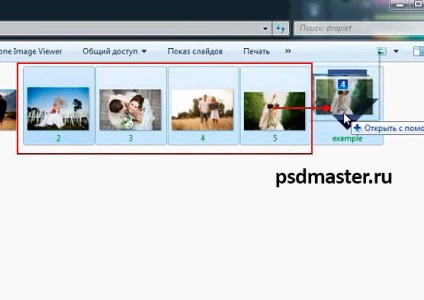
Photoshop începe să lucreze în mod independent. Încărcați fotografii, le, și stochează procese. Acesta este un alt mod bun de a vă ajuta să economisi o cantitate mare de timp de procesare.
În această lecție, Kuzmichev Alexey spune ce picăturii (picăturii).